어떤 사람들은 정기적으로 사진을 많이 찍습니다. 특별한 날에 가족과 친구의 사진을 찍는 것은 일부 사람들이 하는 일입니다. 또 주목해야 할 점은 휴대폰에 셀카가 가득 담긴 그룹이 있다는 점이다. 그러나 상황이 어떠하든 많은 사람들은 중요한 사진을 찍어 Android 휴대폰에 저장하고 있습니다. 이제 이 멋진 순간을 친구들과 공유하고 싶습니다. 이제 Android 사진을 친구들과 공유하는 데 도움이 되는 세 가지 방법을 소개하겠습니다.
방법 1: 이메일을 통해 친구들과 Android 의 사진 공유
방법 2: 링크를 통해 친구에게 Android 사진 보내기
방법 3: 모바일 전송을 통해 친구들과 Android 사진 공유
1단계. 공유하고 싶은 사진을 선택하세요
Android 장치에서 OneDrive를 실행하고 로그인하여 Android 휴대폰이 온라인 상태인지 확인하세요. 성공적으로 로그인한 후에는 "파일" 옵션을 클릭하고 공유하려는 사진을 선택할 수 있습니다. 선택 후 공유 -> 사람 초대를 탭할 수 있습니다.
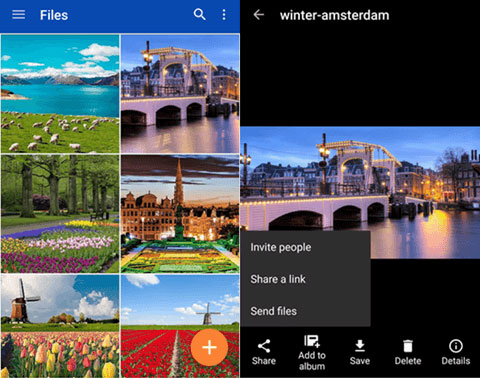
2단계. 이메일로 Android 사진 공유
이제 친구의 이메일 주소를 입력하라는 메시지가 표시됩니다. 편집 허용 및 액세스하려면 로그인 필요 버튼과 옵션을 강조 표시할 수 있습니다. 또한, 친구들에게 전하고 싶은 메시지를 남길 수도 있습니다. 그런 다음 오른쪽 상단으로 이동하여 화살표를 탭하면 선택한 사진이 친구에게 전송되기 시작합니다.
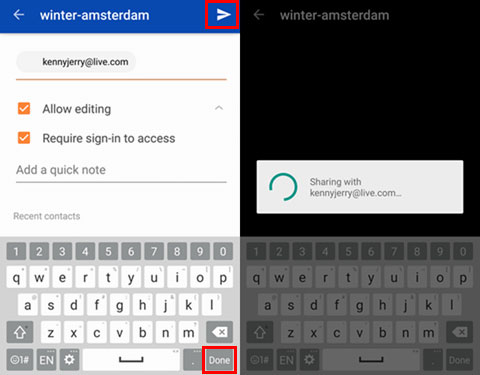
1단계. 보내고 싶은 사진을 선택하세요
위의 1번 방법의 첫 번째 단계와 동일합니다. OneDrive에서 공유하려는 사진을 선택하고 공유 버튼을 탭합니다.
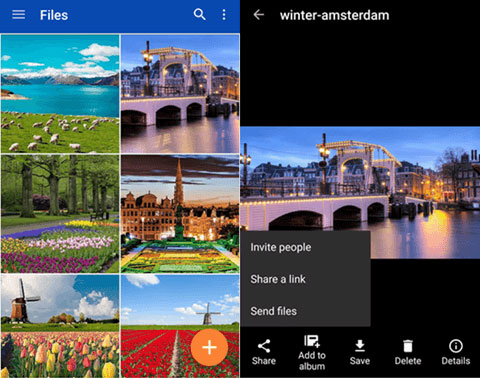
2단계. Link를 사용하여 Android 사진 보내기
이 링크가 있는 사람은 누구나 사진에 대해 수행할 수 있는 보기 또는 편집을 선택할 수 있습니다. 그런 다음 확인을 탭하고 OneDrive 또는 다른 앱을 통해 링크를 공유하도록 선택합니다.
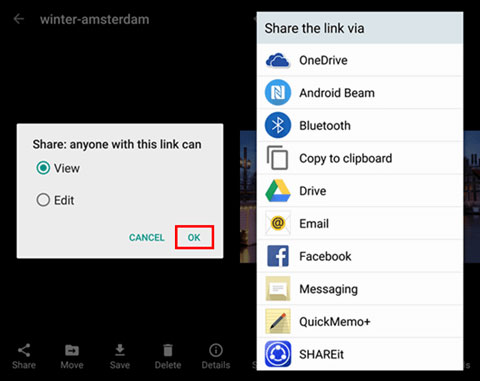
Coolmuster Mobile Transfer 와 같은 전문 휴대폰 대 휴대폰 데이터 전송 기능을 사용하여 Android 휴대폰에서 친구 휴대폰으로 사진을 직접 전송할 수도 있습니다. 이는 모든 중요한 데이터를 한 전화기에서 다른 전화기로 간단히 전송할 수 있도록 도와주는 간단하고 사용자 친화적인 타사 소프트웨어입니다. 프로그램에서 지원하는 파일 및 장치 유형을 살펴보겠습니다.
지원되는 파일 유형 : 연락처, SMS, 사진, 비디오, 음악, 앱, 문서 등
지원 기기 : 삼성, HTC, 구글 폰, LG, 소니, 화웨이, ZTE, 샤오미, 아이폰, 아이패드, 노키아 등
한 번의 클릭만으로 두 전화기 사이의 사진 전송을 수행할 수 있습니다. 다음 가이드에서는 모바일 전송을 사용하여 Android 휴대폰에서 친구 휴대폰으로 사진을 전송하는 방법을 설명합니다.
1단계. 모바일 전송 실행
먼저, 컴퓨터에 프로그램을 다운로드하여 설치하세요. 그런 다음 실행하면 다음 인터페이스가 표시됩니다. "전화 대 전화 전송" 모드를 선택하고 "시작" 버튼을 클릭하여 다음 단계로 이동하세요.

2단계: 두 대의 휴대폰을 컴퓨터에 연결
두 개의 USB 케이블을 사용하여 Android 휴대폰과 친구의 휴대폰을 컴퓨터에 연결하세요. 연결되면 사용자는 상단 메뉴에 전송 가능한 모든 파일 형식과 함께 두 전화기를 나란히 표시하는 화면을 보게 됩니다.

3단계. Android 사진을 친구들과 공유하세요
"사진" 카테고리를 선택하고 공유하려는 사진을 선택한 다음 오른쪽 또는 왼쪽 화살표를 클릭하여 Android 휴대폰에서 친구 휴대폰으로 사진 전송을 시작하세요.

Coolmuster Mobile Transfer 사용하여 친구들과 직접 사진을 공유할 수 있습니다. 공유하고 싶은 사진의 수에 관계없이 효율적으로 공유를 완료할 수 있습니다.
관련 기사: